Πώς να εισαγάγετε εξίσωση στο Word
Miscellanea / / April 03, 2023
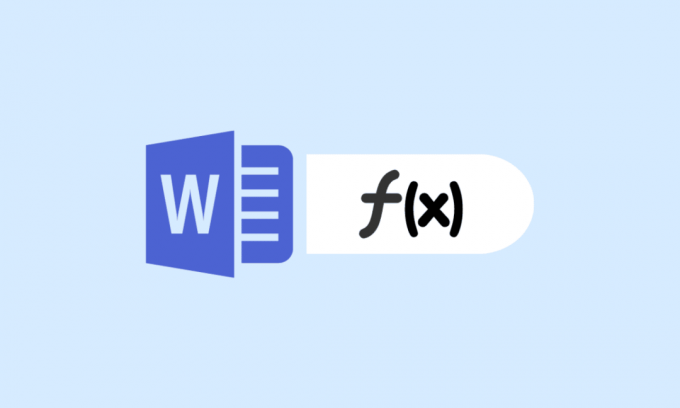
Το Microsoft Equation Editor ήταν διαθέσιμο σε προηγούμενες εκδόσεις του MS Word. Ωστόσο, οι προγραμματιστές διέκοψαν και αντικατέστησαν τη δυνατότητα με ένα νέο πρόγραμμα επεξεργασίας εξισώσεων για όλες τις εκδόσεις που κυκλοφόρησαν μετά τον Ιανουάριο του 2018. Επομένως, εάν δυσκολεύεστε επίσης με τον τρόπο εισαγωγής εξίσωσης στο Word online, αυτό το άρθρο είναι για εσάς. Έχουμε εξηγήσει τα πάντα με μεγάλη λεπτομέρεια, συμπεριλαμβανομένου του τρόπου χρήσης των συντομεύσεων του προγράμματος επεξεργασίας εξισώσεων της Microsoft.
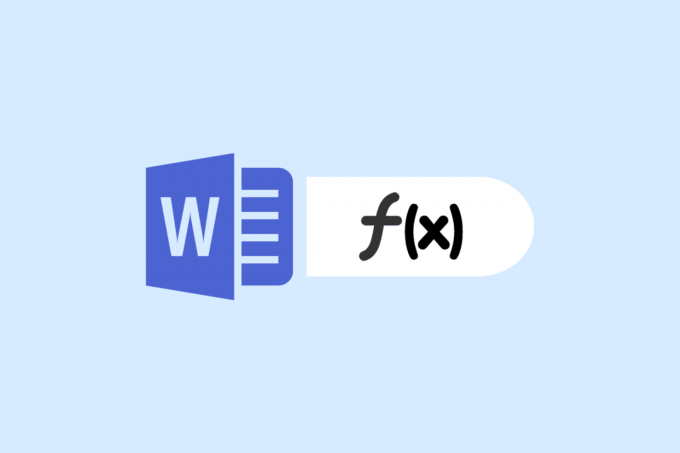
Πίνακας περιεχομένων
- Πώς να εισαγάγετε εξίσωση στο Word
- Τι είναι το Microsoft Equation Editor;
- Πώς να εισαγάγετε εξίσωση στο Word Online
- Πώς να χρησιμοποιήσετε το Microsoft Equation Editor στο Word Online;
- Πώς να εισαγάγετε την εξίσωση στο Word 2007;
- Οι πιο κοινές συντομεύσεις του Microsoft Equation Editor
Πώς να εισαγάγετε εξίσωση στο Word
Η χρήση του επεξεργαστή εξισώσεων στο MS Word δεν είναι μεγάλη δουλειά. Ωστόσο, εξακολουθεί να προβληματίζει τους χρήστες του Διαδικτύου καθώς το βρίσκουν περίπλοκο. Αυτό είναι ένα αρκετά χρήσιμο χαρακτηριστικό που βοηθά τον χρήστη να εισάγει πολύπλοκα σύμβολα, δομές και εξισώσεις σαν επαγγελματίας. Συνεχίστε να διαβάζετε αυτό το άρθρο για να καταλάβετε πώς λειτουργεί.
Τι είναι το Microsoft Equation Editor;
Το Microsoft Equation Editor είναι μια ενσωματωμένη δυνατότητα στο MS Word που μπορεί να χρησιμοποιηθεί για την εισαγωγή εξισώσεων στο Word. Δεν χρειάζεται να κάνετε λήψη του Microsoft Equation Editor καθώς έρχεται το MS Word προεξοπλισμένο με το χαρακτηριστικό.
- Αποτελείται απο προκαθορισμένα πρότυπα εξισώσεων που μπορεί να επεξεργαστεί και να χρησιμοποιηθεί ανάλογα. Η επάνω σειρά της γραμμής εργαλείων αποτελείται από περισσότερα από 150 σύμβολα και η κάτω σειρά περιέχει προεπιλογές κλασμάτων, ριζών, αθροίσεων, ολοκληρωμάτων κ.λπ.
- Δίνει τη δυνατότητα στους χρήστες να να φτιάξουν μιγαδικές εξισώσεις χρησιμοποιώντας τη γραμμή εργαλείων που αποτελείται από ένα ευρύ φάσμα συμβόλων.
Πώς να εισαγάγετε εξίσωση στο Word Online
Τώρα που γνωρίζετε καλά τον επεξεργαστή εξισώσεων στο Word, ας προχωρήσουμε στο πώς να το κάνουμε.
1. Περιήγηση στο διαδίκτυο MS Word στον φορητό υπολογιστή σας με Windows.
2. Ανοιξε το Έγγραφο του Word στην οποία θέλετε να εισαγάγετε την εξίσωση.
3. Στη συνέχεια, κάντε κλικ στο Εισάγετε καρτέλα από το σύνολο των γραμμών εργαλείων στο επάνω μέρος.

4. Κάνε κλικ στο Εξίσωση επιλογή δίπλα στο Σύμβολο και επιλέξτε τα απαιτούμενα σύμβολα ή δομές για το έγγραφο.

Διαβάστε επίσης:Το Top 10 Best Online Equation Editor για το Word
Πώς να χρησιμοποιήσετε το Microsoft Equation Editor στο Word Online;
Για να μάθετε πώς να χρησιμοποιείτε το Microsoft Equation Editor, το μόνο που έχετε να κάνετε είναι να ακολουθήσετε τα παρακάτω βήματα:
1. Περιήγηση στο διαδίκτυο MS Word στον φορητό υπολογιστή σας με Windows.
2. Ανοιξε το έγγραφο όπου χρειάζεστε την εξίσωση.
3. Στη συνέχεια, κάντε κλικ στο Εισάγετε και μετά Εξίσωση.

4. Εισαγάγετε τις συντομεύσεις του προγράμματος επεξεργασίας εξισώσεων της Microsoft στο χώρο που παρέχεται κάτω από τα Εργαλεία εξισώσεων.
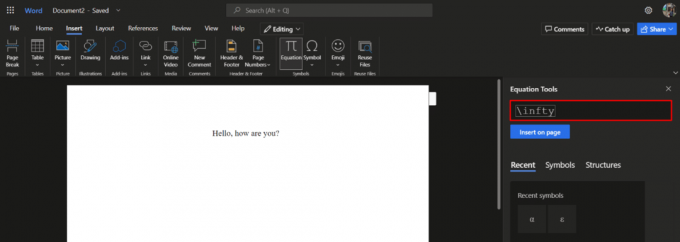
5. Τέλος, κάντε κλικ στο Εισαγωγή στη σελίδα επιλογή.
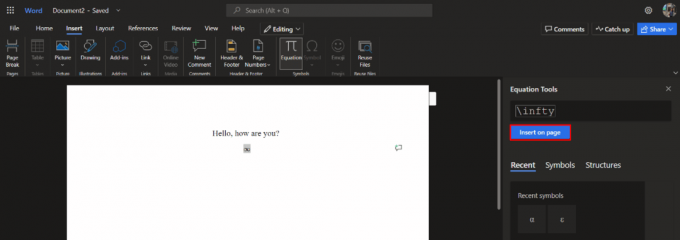
Διαβάστε επίσης:Πώς να αλλάξετε το χρώμα φόντου στο Microsoft Word
Πώς να εισαγάγετε την εξίσωση στο Word 2007;
Παρακάτω αναφέραμε τις διάφορες μεθόδους για να κατανοήσετε πώς να το κάνετε εκτός σύνδεσης στην εφαρμογή MS Office, εστιάζοντας συγκεκριμένα στο Word 2007 και μετά.
Μέθοδος 1: Εισαγωγή προκαθορισμένων εξισώσεων
Ακολουθήστε τα παρακάτω βήματα για να εισαγάγετε εξίσωση στο Word χρησιμοποιώντας τις ενσωματωμένες προεπιλογές:
1. Κάνε κλικ στο Εισάγετε επιλογή στη γραμμή μενού.

2. Στη συνέχεια, κάντε κλικ στο Εξίσωση στη γραμμή εργαλείων.
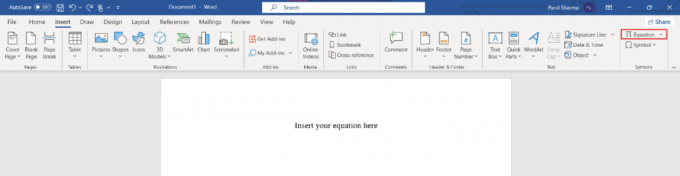
3. Κάντε κύλιση προς τα κάτω και κάντε κλικ στο απαιτούμενο εξίσωση.
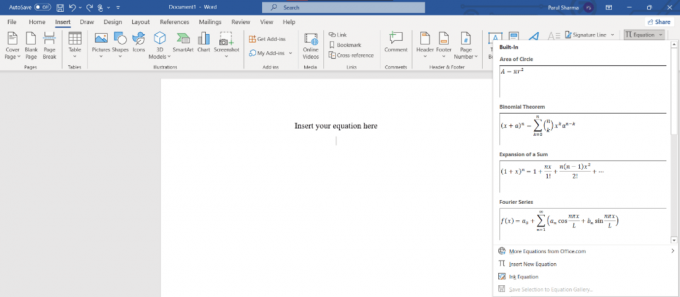
Η επιλεγμένη εξίσωση θα εμφανιστεί στην περιοχή εργασίας σας και μπορείτε να την επεξεργαστείτε ανάλογα.
Διαβάστε επίσης: Πώς να αντιγράψετε μια σελίδα στο Microsoft Word
Μέθοδος 2: Εισαγωγή εξίσωσης Χειροκίνητα
Ακολουθήστε τα βήματα που αναφέρονται παρακάτω για να δημιουργήσετε μια εξίσωση με μη αυτόματο τρόπο στο MS Word:
1. Κάνε κλικ στο Εισάγετε επιλογή στη γραμμή μενού.

2. Στη συνέχεια, κάντε κλικ στο Εξίσωση εικονίδιο στη γραμμή εργαλείων.

3. Τώρα, κάντε κλικ στο Εισαγωγή νέας εξίσωσης επιλογή.

4. Στον χώρο εργασίας σας, Πληκτρολογήστε την εξίσωσή σας θα εμφανιστεί το πλαίσιο διαλόγου.

Μπορείτε περαιτέρω να δημιουργήσετε την εξίσωση χειροκίνητα χρησιμοποιώντας τα σύμβολα και τις δομές από τη γραμμή εργαλείων.
Μέθοδος 3: Εισαγωγή εξίσωσης χρησιμοποιώντας συντομεύσεις πληκτρολογίου
Για να εισαγάγετε εξίσωση στο MS Word χρησιμοποιώντας συντομεύσεις πληκτρολογίου ακολουθήστε τα παρακάτω βήματα:
1. Τύπος Alt και = πλήκτρα για να εμφανίσετε το πλαίσιο διαλόγου Εξίσωση τύπου στην περιοχή εργασίας.
2. Πληκτρολογήστε το όνομα του συμβόλου χρησιμοποιώντας \ ακολουθείται από το όνομα του συμβόλου. Για παράδειγμα, πληκτρολογήστε \θήτα.
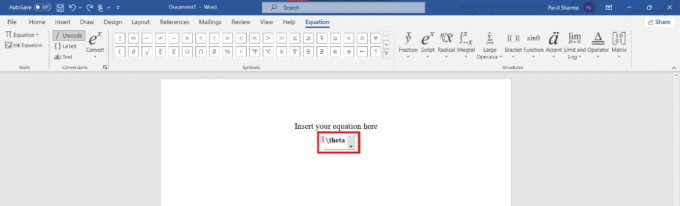
3. Τύπος spacebar κλειδί για να το μετατρέψετε στην εξίσωση.

Με αυτόν τον τρόπο μπορείτε να εισαγάγετε εξίσωση στο Word χρησιμοποιώντας συντομεύσεις πληκτρολογίου.
Διαβάστε επίσης:Πώς να ρυθμίσετε την εικόνα φόντου για το Microsoft Word
Οι πιο κοινές συντομεύσεις του Microsoft Equation Editor
Ακολουθούν οι κοινές συντομεύσεις του προγράμματος επεξεργασίας εξισώσεων που μπορεί να χρειαστείτε για τα έγγραφα του Word:
| Συντομότερος τρόπος | Για εισαγωγή |
| \άνετος | ∞ |
| \δεξί βέλος | → |
| \αριστερό βέλος | ← |
| \κάτω βελάκι | ↓ |
| \κοντά | ↗ |
| \searrow | ↘ |
| \nμυελός | ↖ |
| \swarrow | ↙ |
| \αριστερό δεξί βέλος | ↔ |
| \Δεξί βέλος | ⇒ |
| \Επάνω βέλος | ⇑ |
| \μερικός | 𝜕 |
| \le | ≤ |
| \ll | ≪ |
| a\cdot β | 𝑎⋅𝑏 |
Συχνές Ερωτήσεις (FAQ)
Q1. Ποια είναι η συντόμευση για την εισαγωγή εξίσωσης;
Απ. Για να χρησιμοποιήσετε τη συντόμευση πληκτρολογίου για την εισαγωγή μιας εξίσωσης, πατήστε alt + = πλήκτρα ΤΑΥΤΟΧΡΟΝΑ.
Ε2. Πού βρίσκεται η καρτέλα εξίσωση στο Word;
Απ. Για να βρείτε την καρτέλα Εξίσωση, μεταβείτε στο Εισάγετε και κάντε κλικ στο Εξίσωση.
Ε3. Πώς μπορώ να αποκτήσω το πρόγραμμα επεξεργασίας εξισώσεων της Microsoft
Απ. Το πρόγραμμα επεξεργασίας εξισώσεων της Microsoft είναι μια ενσωματωμένη δυνατότητα που σας απαλλάσσει από την ταλαιπωρία να κατεβάσετε κάτι ξεχωριστά. Έτσι, μπορείτε να το βρείτε αφού κάνετε κλικ Εισάγετε καρτέλα στο επάνω μέρος.
Συνιστάται
- Πώς να κάνετε εναλλαγή μεταξύ προσωπικού και επαγγελματικού Facebook στο κινητό
- Πώς να κατεβάσετε μουσική από CD στο τηλέφωνο Android
- Πώς να μεταφέρετε το Microsoft Office σε έναν νέο υπολογιστή
- 28 Καλύτερο δωρεάν λογισμικό για υπολογιστή με Windows
Το πρόγραμμα επεξεργασίας εξισώσεων της Microsoft είναι σωτήριο για πολλούς χρήστες. Αν και είναι αρκετά εύκολο να το καταλάβεις, μερικοί άνθρωποι εξακολουθούν να το θεωρούν σκληρό καρύδι. Ελπίζουμε ότι αυτό το άρθρο σας βοήθησε στην κατανόηση πώς να εισαγάγετε εξίσωση στο Word Έκδοση 2007 και άνω. Εάν ναι, πείτε μας τις κριτικές και τις προτάσεις σας στα σχόλια παρακάτω.



